Sådan får du Apple TV på Fire Stick
- På din Fire Stick: Søg efter Apple TV > vælg Apple TV > Vælg Få.
- På Amazon Appstore: Søg efter Apple TV > vælg Apple TV > Vælg en Fire TV-enhed > Klik Få.
- Apple TV-appen er gratis på Fire Stick, men du skal abonnere på Apple TV+ eller købe videoer, før du kan streame.
Denne artikel forklarer, hvordan du får Apple TV på en Fire Stick, og hvordan du ser Apples streamingtjeneste på Amazons flagskibsstreamingenhed.
Er Apple TV på Fire Stick gratis?
Apple TV-appen og Apple TV+ streamingtjeneste er tilgængelige på Fire TV-enheder, inklusive Fire Stick. Apple TV-appen er gratis på Fire Stick, men Apple TV+-tjenesten er det ikke, så du skal tilmelde dig Apple TV+, hvis du vil bruge den.
Hvis du allerede har en Apple TV+ konto, kan du downloade appen direkte til din Fire Stick ved hjælp af selve Fire Stick, eller du kan få det fra Amazons websted og få det installeret automatisk, når din Fire Stick er forbundet til internettet og ikke på anden måde er i brug.
Sådan får du Apple TV på Fire Stick gratis:
-
Fra hovedmenuen i Fire TV skal du vælge forstørrelsesglasikonet.
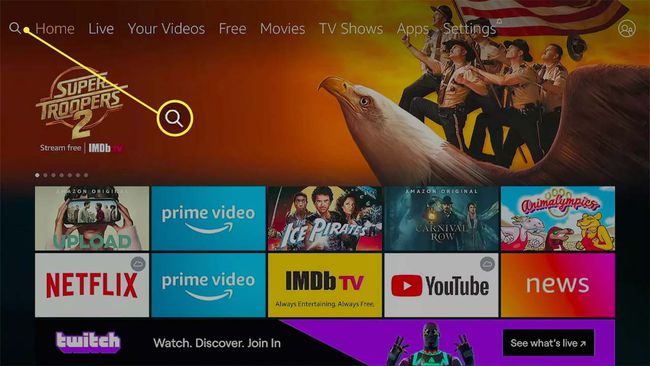
-
Brug skærmtastaturet til at skrive Apple TV, og vælg Apple TV fra søgeresultaterne.
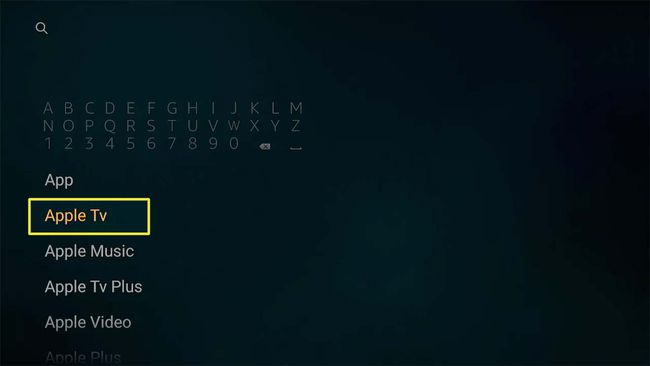
-
Vælg Apple TV app fra resultaterne.
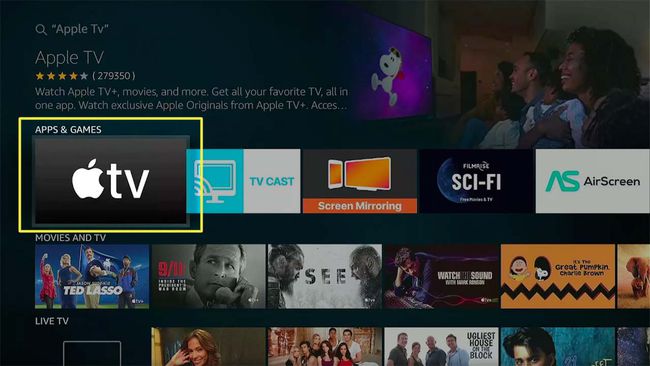
-
Vælg Få.
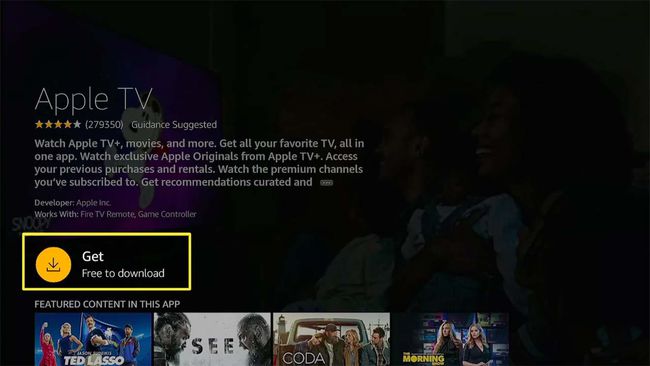
Dette vil sige Hent i stedet hvis du allerede har anskaffet Apple TV-appen på en anden Fire TV-enhed.
-
Vent på, at appen downloades og installeres.
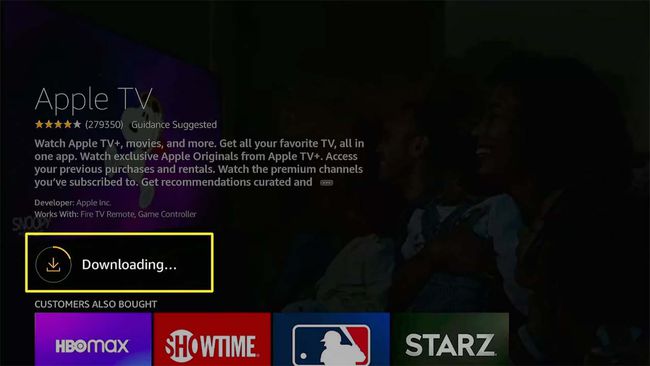
-
Vælg Åben.
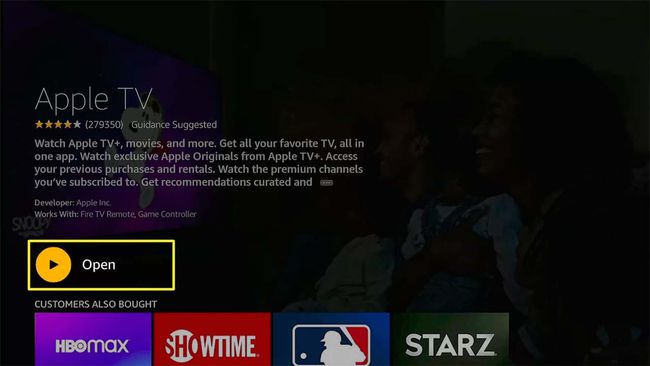
-
Vælg Begynd at se.
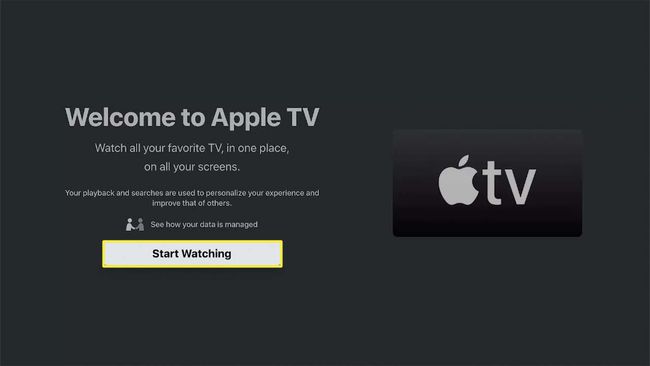
-
Vælg Send til Apple hvis du vil dele data, eller Send ikke for at holde dine data private.
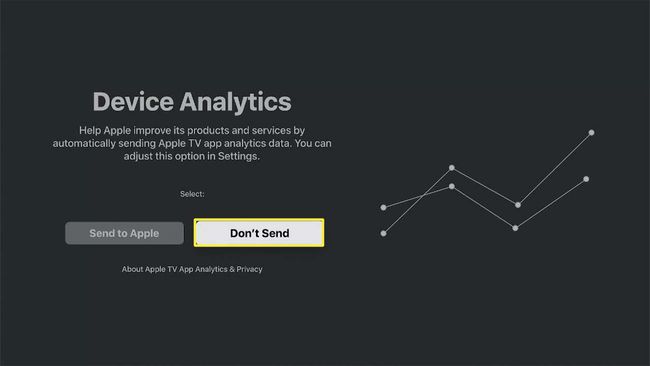
-
Apple TV-appen er nu klar til brug, men du skal logge ind, hvis du vil bruge Apple TV+. For at logge ind skal du vælge tandhjulsikonet.
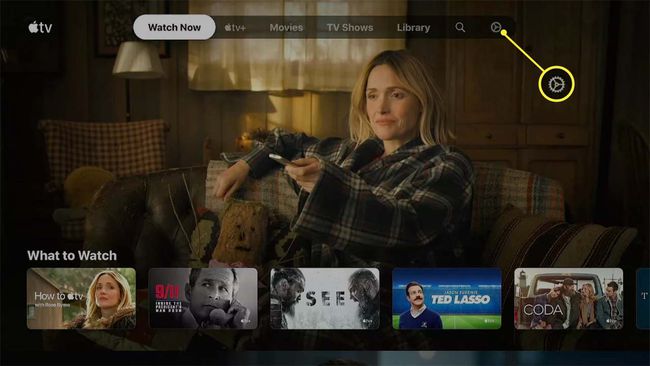
-
Vælg Regnskaber.
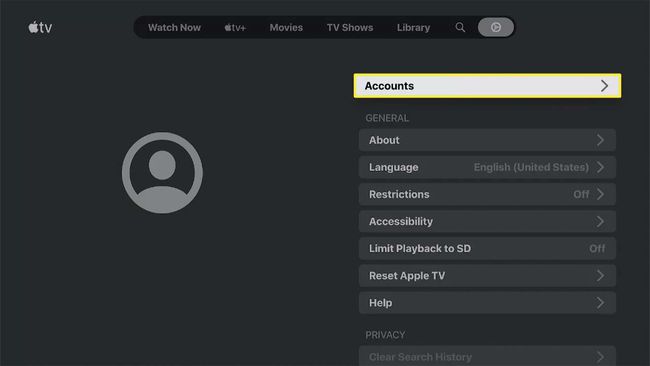
-
Vælg Log ind.

-
Vælg Log ind på dette tv.
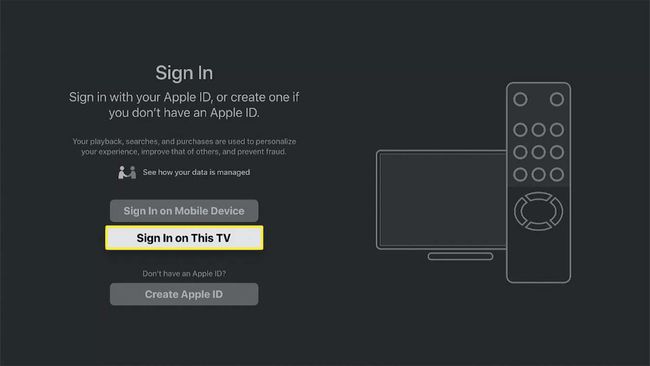
Hvis du har en mobilenhed eller computer ved hånden, kan du vælge Log ind på mobilenhed og følge vejledningen på skærmen i stedet.
-
Indtast dit Apple ID og vælg Blive ved.
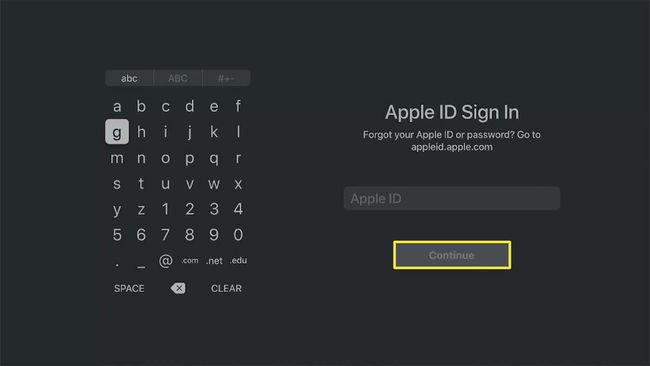
-
Indtast din Apple-adgangskode, og vælg Log ind.
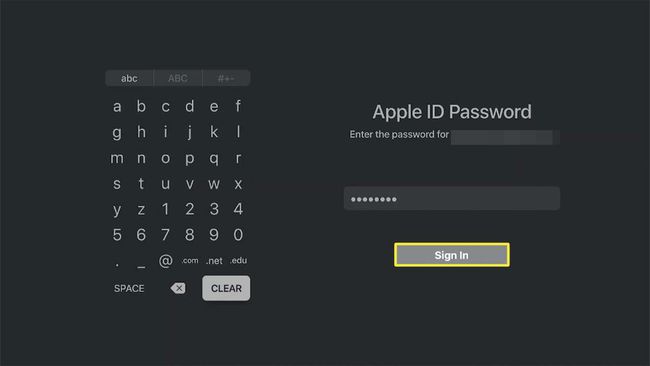
-
Vælg Apple TV+-ikonet, og tryk på ned på din controller.
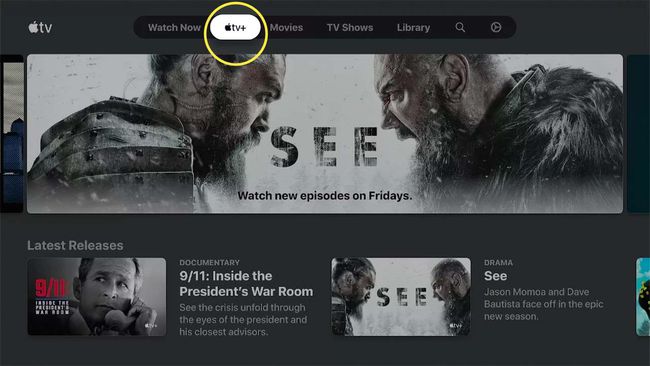
-
Vælg det program, du vil se.
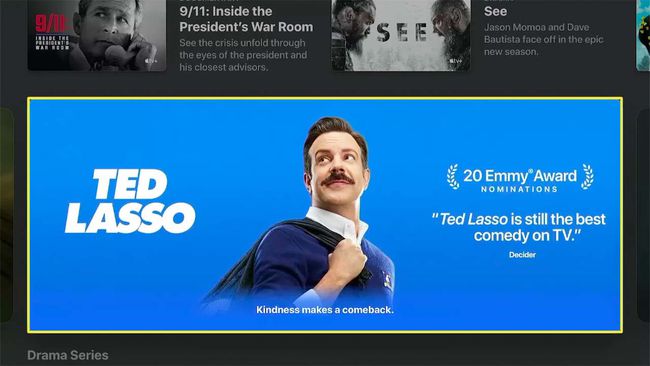
-
Vælg Spil episode.
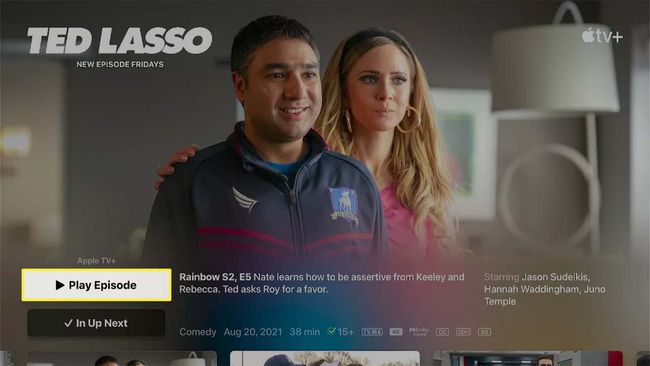
Dit Apple TV+-program afspilles på din Fire Stick.
Sådan får du Apple TV på Fire Stick ved hjælp af webstedet
Hvis du foretrækker det, kan du bruge app-butikken på Amazons websted eller app til at hente Apple TV-appen og stille en download i kø. Sådan gør du det på den måde:
-
Naviger til Amazon Appstore, skriv Apple TV ind i søgefeltet, og tryk på enter.
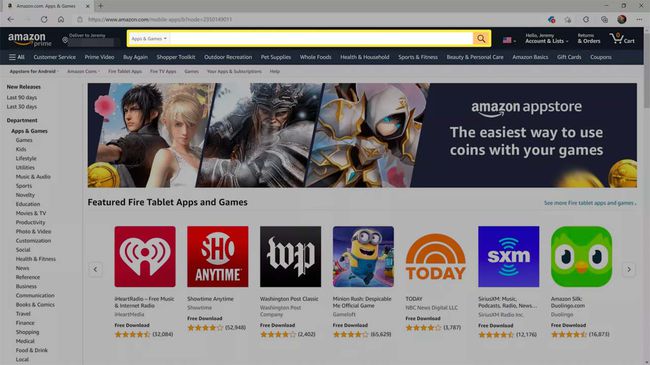
-
Klik Apple TV i søgeresultaterne.
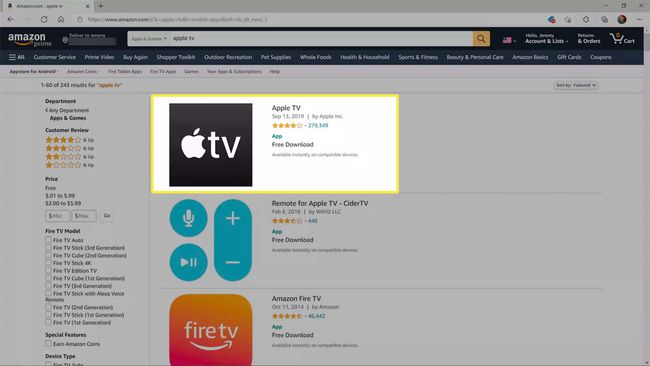
-
Klik på Aflever til falde ned.
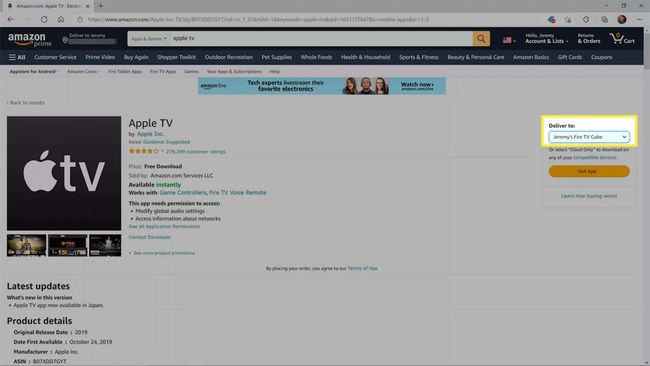
-
Klik på den Fire TV-enhed, du gerne vil bruge med Apple TV.
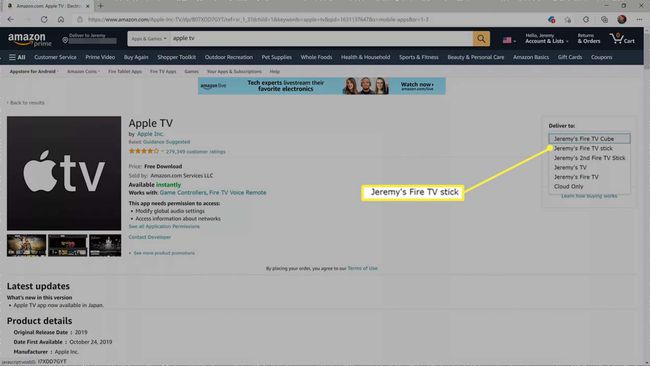
-
Klik Hent app.
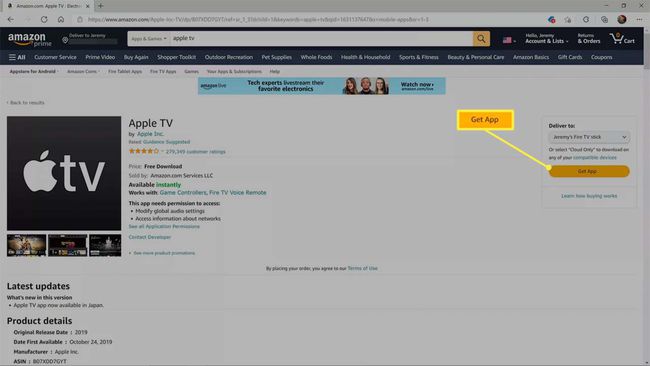
Dette vil sige Lever, hvis du allerede har installeret Apple TV-appen på en anden Fire TV-enhed.
-
Apple TV-appen vil downloade og installere på dit Fire TV.
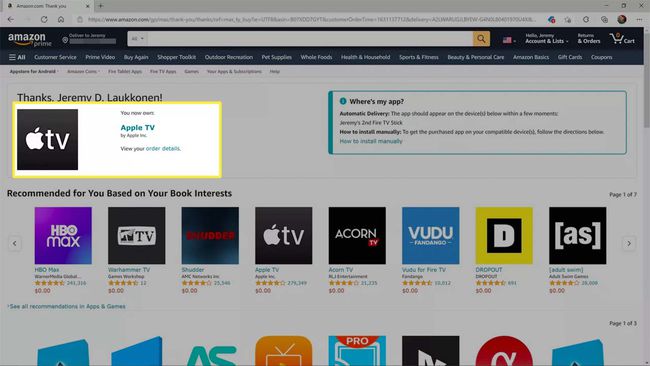
Du skal stadig logge ind på appen, hvis du vil bruge Apple TV+. For at gøre det skal du åbne appen på din Fire TV-enhed og derefter udføre trin 8-19 fra de foregående instruktioner.
Hvordan får jeg Apple Store på min Firestick?
Du kan ikke få Apple App Store på din Fire Stick. Du kan få adgang til Apple Store-webstedet via en browser på din Fire Stick, men Apple App Store er kun tilgængelig på Apple-enheder. Du kan installere Apple TV-appen og se Apple TV+-apps på din Fire Stick, men Amazon har sin egen app-butik til Fire TV-enheder. Da Fire TV-enheder er baseret på Android, kan du også sideloade de fleste Android-apps.
Hvorfor kan jeg ikke få Apple TV på min Fire Stick?
Hvis du ikke kan få Apple TV på din Fire Stick, skal du sørge for at opdatere din Fire Stick og derefter prøve igen. En forældet Fire Stick vil ofte forhindre dig i at fuldføre login-processen, så sørg for at prøve en opdatering, hvis du går i stå, mens du logger ind eller bekræfter din konto.
Apple TV er ikke kompatibel med nogle Fire TV-enheder, så det er også muligt, at du har en inkompatibel enhed. Hvis du ser en fejlmeddelelse, når du forsøger at levere appen til din Fire Stick via Amazons websted, eller dig ikke kan se appen, når du udfører en søgning direkte på Fire Stick, så har du muligvis en inkompatibel enhed. Tjek Apple TV app kompatibilitetsliste for at se, om din enhed fungerer med appen.
FAQ
-
Hvordan slår jeg undertekster fra på Apple TV på Fire Stick?
Til slå undertekster fra i Apple TV-appen, tryk på ned knappen på din fjernbetjening > vælg Undertekster > Af. Hvis du har slået undertekster til fra Fire Stick-indstillingerne, slå undertekster fra på din Fire Stick fra Indstillinger > Undertekster > Af.
-
Hvordan køber jeg programmer på Apple TV fra min Fire Stick?
Apple TV-appen til Fire TV-enheder tillader ikke køb i appen. Åbn i stedet Apple TV-appen på din iOS-enhed eller Mac > vælg et program > og vælg Købe eller Leje. Du kan se køb foretaget med den samme Apple-konto fra Bibliotek fanen i Apple TV-appen til Fire Stick.
